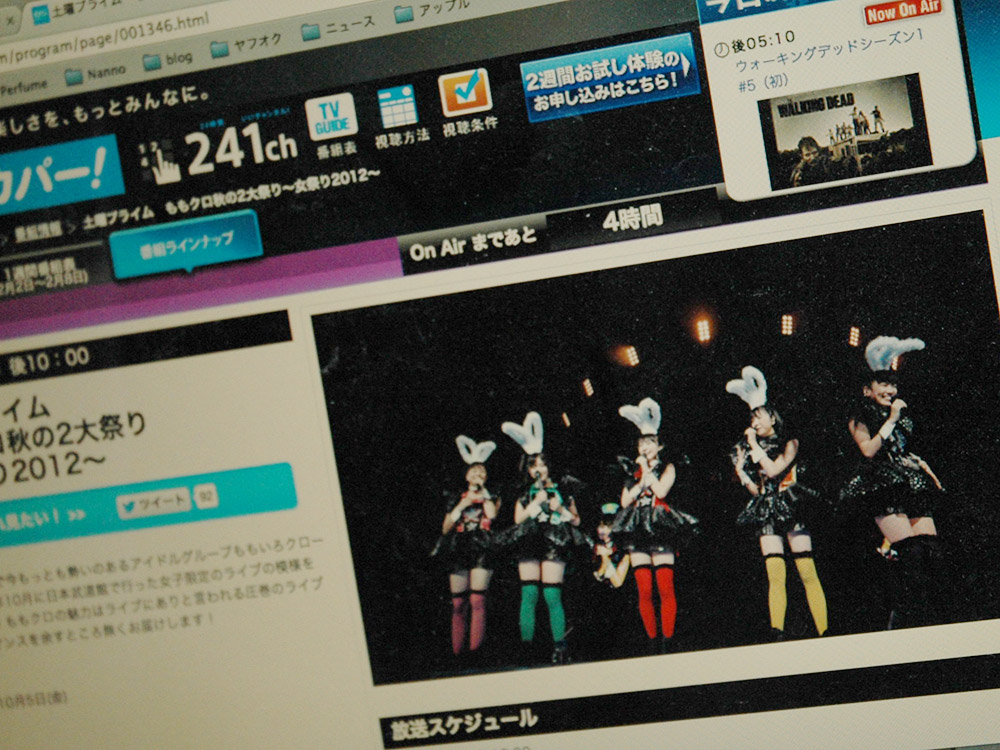確定申告のシーズンであります。
カミさんの親父さんが確定申告の準備にいろいろ書類を整理していたら、昨年分の生命保険や地震保険の控除証明書が出てきました。
昨年の確定申告書を確認すると、漏れて申告しているようです。
生命保険は契約開始年によって新旧とあるが、旧の契約で保険料が10万円以上なら5万円控除できます。10万円以下なら金額によって控除できる金額が変わってきます。
地震保険は複数の保険に入っていても、掛けた分が全額控除できるようです。
確定申告をしている場合、今までは過去にさかのぼっての訂正は、申告してから1年以内でした。それが平成23年分からは5年以内であれば訂正できます。
我が家のケースでは昨年分だし、まだ1年以内なので全然OK。
この訂正の手続きを「所得税の更正の請求手続」といいます。
今日、書類を作成し税務署に届けてきました。そのまま受理されれば3000円近く税金が還付されそうです。
人に頼むと足の出る金額ですが、自分でやる分にはコストはゼロ。税金のお勉強にもなります。
2013年2月12日 Perfume
「P.T.A.」発足5周年記念USTREAM放送
明日2月13日にUSTREAMで、Perfumeオフィシャルファンクラブ「P.T.A.」発足5周年記念の「Pa! と楽しく遊ぼうライブ! Vol.4〜5周年じゃけぇお祝いじゃ〜」が生放送されます。
5時間に及ぶ生放送ですが、最初の告知ではファンクラブ会員向けで、「アドレスやパスワードを教えちゃダメ!会員以外は観られないよ」とアナウンスされていました。
だけど、今日になって最初の1時間だけは誰でも観られることになったと発表されました。よかったね。
放送開始は、2013/2/13 (水) 21:00から。
アドレスはhttp://www.ustream.tv/channel/stolabo-tokyo。
詳しい内容はPerfumeオフィシャルサイトで。
念のため、PTA会員向けはアドレスが違うよ。もちろんPTA会員以外に「アドレスやパスワードは教えちゃダメ!」。
2013年2月12日 ももクロ
バレンタイン DE NIGHT だぁ〜Z!
2月11日に東京国際フォーラム・ホールAで開催された「ニッポン放送ももクロくらぶxoxo バレンタイン DE NIGHT だぁ〜Z!」に行ってきました。
予想通りラジオ番組の公開収録があり、いつものライブと違うものを観ることができました。とくにラジオドラマの実演が笑えました。
僕がグダグダ書くより、実際の動画を観た方がわかりやすい。
会場の1階全体が見渡せるような席だったので、ももクロちゃんの踊りに合わせて揺れるサイリュームの波がキレイでした。あいかわらずモノノフのパワーはすごい。
駅からすでにモノノフとわかるカラフルな者。席につくなり推しメンの法被に着替え戦闘態勢を整える者。始まる寸前まで普通の客に見せかけ、overtureがかかるやいなやバッグからサイリュームを取り出し豹変する者などなど・・・。
僕も持参したペンライトを思いっきり振って「ウリャ・オイ」と叫んできました。
今回もももクロちゃんたちの声が甲高く聞こえました。まるでヘリウムガスを吸っているかのよう。
前回のライブの時は席が前の方だったので、自分の耳が音圧でおかしくなったのだと思いました。実際ライブの後に耳に違和感があったので耳鼻科に行きました。
今回は耳はおかしくない。どうも耳だけの問題じゃなくて、音響心理学的な現象もあるらしい。誰かうまいこと説明していただけ、対策となるようなことがあればうれしいのですが。
2月9日の両国国技館でNHK主催の「福祉大相撲」が開催されました。
今年はももクロちゃんが出演し、チケットは即売り切れ。完売自体が異例らしい!
相撲ライターの佐藤祥子さんがブログで記事を書いておられました。
その中で相撲関係スタッフの話として、
『で、なにより驚いたのが、もののふ(ももクロのファンの方をこう呼ぶのだそうです)のみなさんが、めちゃくちゃ礼儀ただしいこと。
他の出演者の応援はするし、初っ切りや甚句、取組もしっかり見ています。
なんでか聞いてみたら、
「自分たちがきちっとしないと、ももクロさんが次にまた呼んでもらえなくなるといけないから」だそうで、終わった後は、みんなで掃除して帰るんだそうです。』
モノノフのみんなに感動しました。見習いたい。
さて、今日(2/11)はPM1:20からテレビ朝日の「徹子の部屋」にももクロちゃんが出演します。
しかし、僕はこれから「ももクロくらぶxoxo バレンタイン DE NIGHT だぁ~Z!」に参戦するために出かけます。残念ですが「徹子の部屋」は見られそうもないです。
2013年2月2日 ももクロ
女祭り・男祭り2012
BSスカパー!が2月2日(土)から11日(月)まで10日間無料で見られます。
うれしいことに無料プログラムにももいろクローバーZの番組があります。しかも本日!
2月2日(土)22時〜 「土曜プライム ももクロ秋の2大祭り~女祭り2012~」
2月9日(土)22時〜 「土曜プライム ももクロ秋の2大祭り~男祭り2012~」
去年の秋にやったライブだよ。これからライブDVDが発売されるというのに気前がいいですね。
チャンネルは241ch。ついでにB-CASカードを引っこ抜くとテロップが・・・。